CAD透明度打印的具体运用
返回CAD透明度打印的具体运用
在日常使用CAD软件进行绘图设计中,会给图纸文件中的图形设置透明度,那么在打印图纸时就需要使用到透明度打印,下面小编就给大家介绍在CAD中透明度打印的具体运用方法,感兴趣的小伙伴一起来简单了解下吧。
1.首先打开CAD绘图软件,打开需要打印的图纸文件,如图所示。
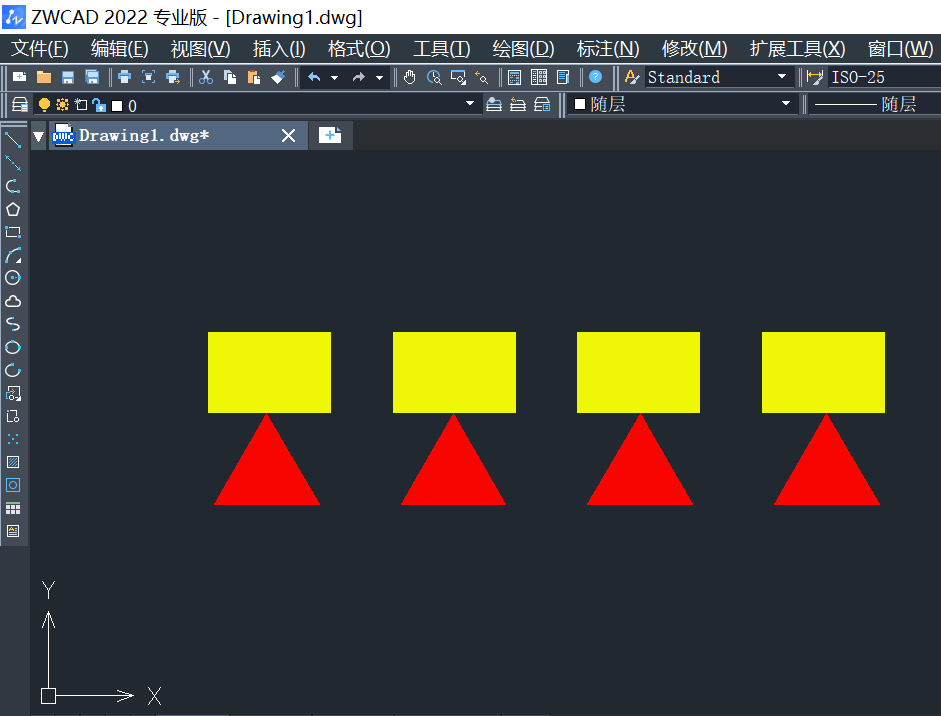
2.在右侧的【特性】工具栏中,给图形设置透明度,这里小编以60作为演示,如图所示。
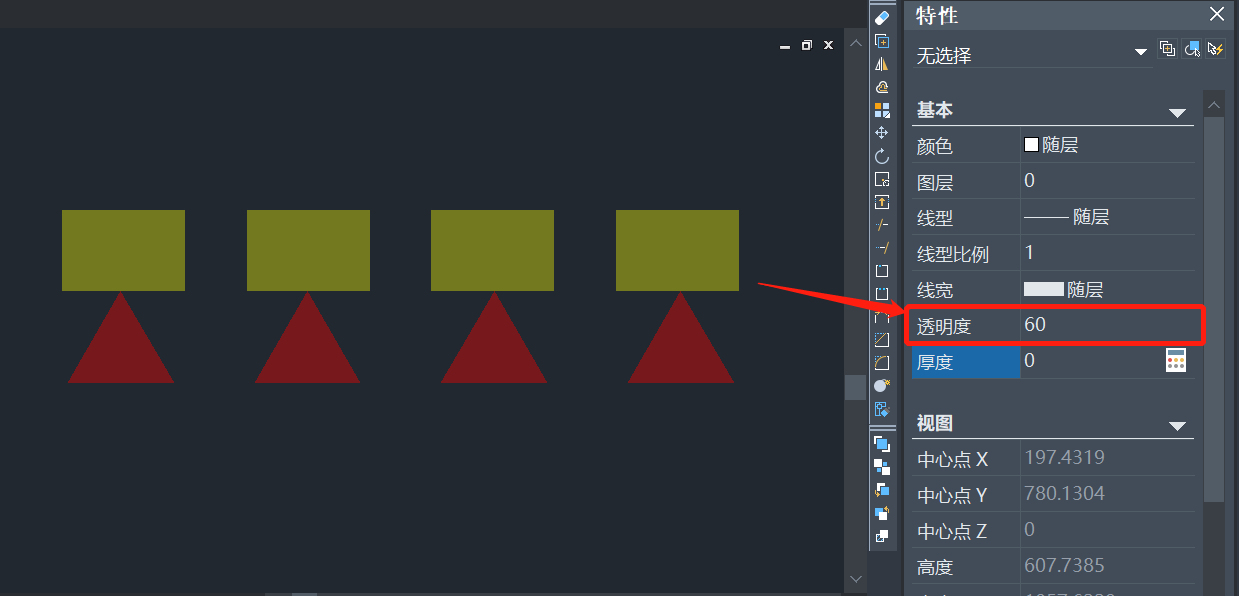
3.接着在顶部菜单栏中点击【文件】选项卡,在其下拉列表中点击【打印】按钮,如图所示。
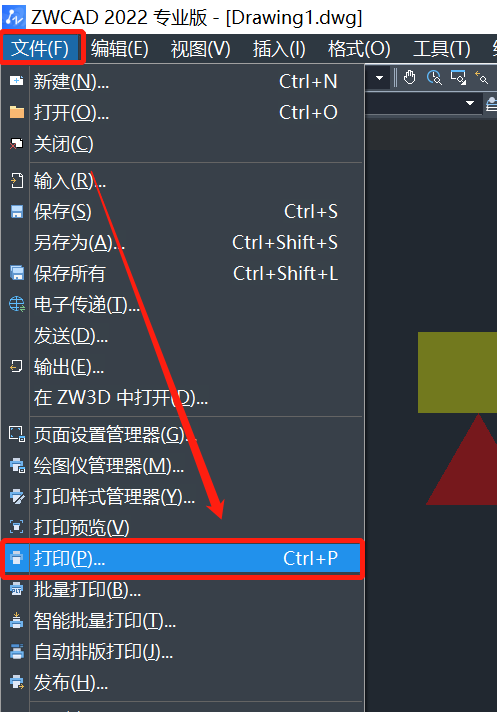
4.在弹出的【打印-模型】对话框中,在【打印透明度】前的方框勾选添加,然后点击左下角【预览】按钮,即可查看打印透明度效果,如图所示。
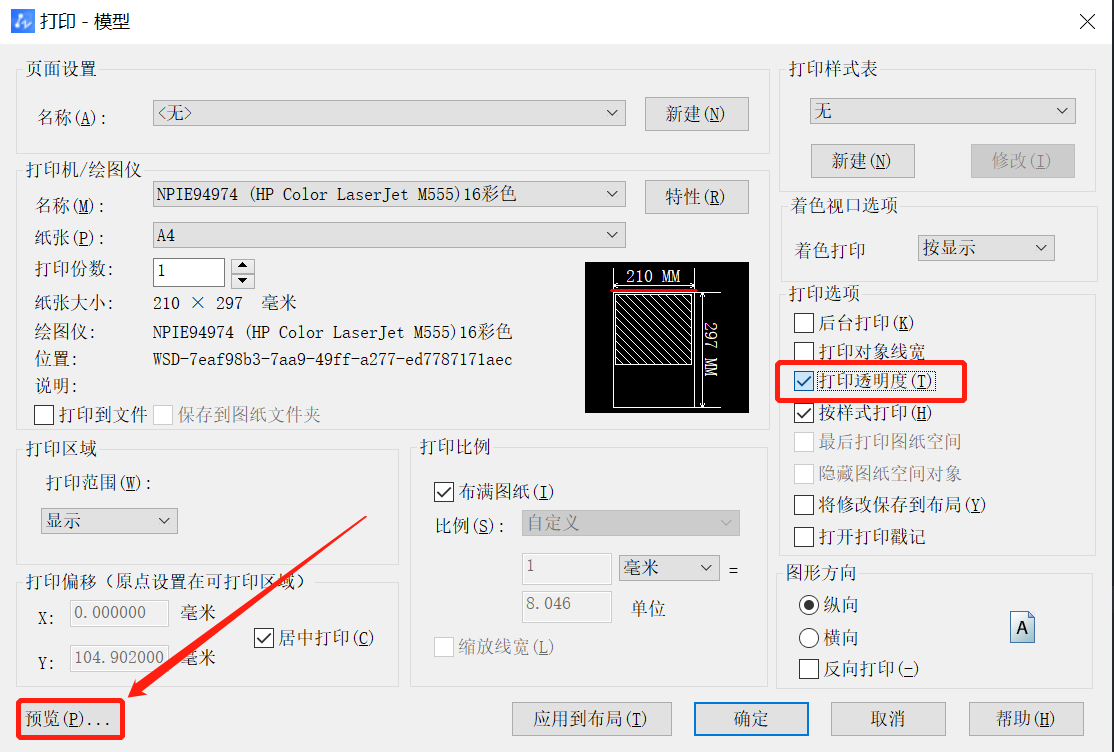
5.使用透明度打印的效果完成图如下。
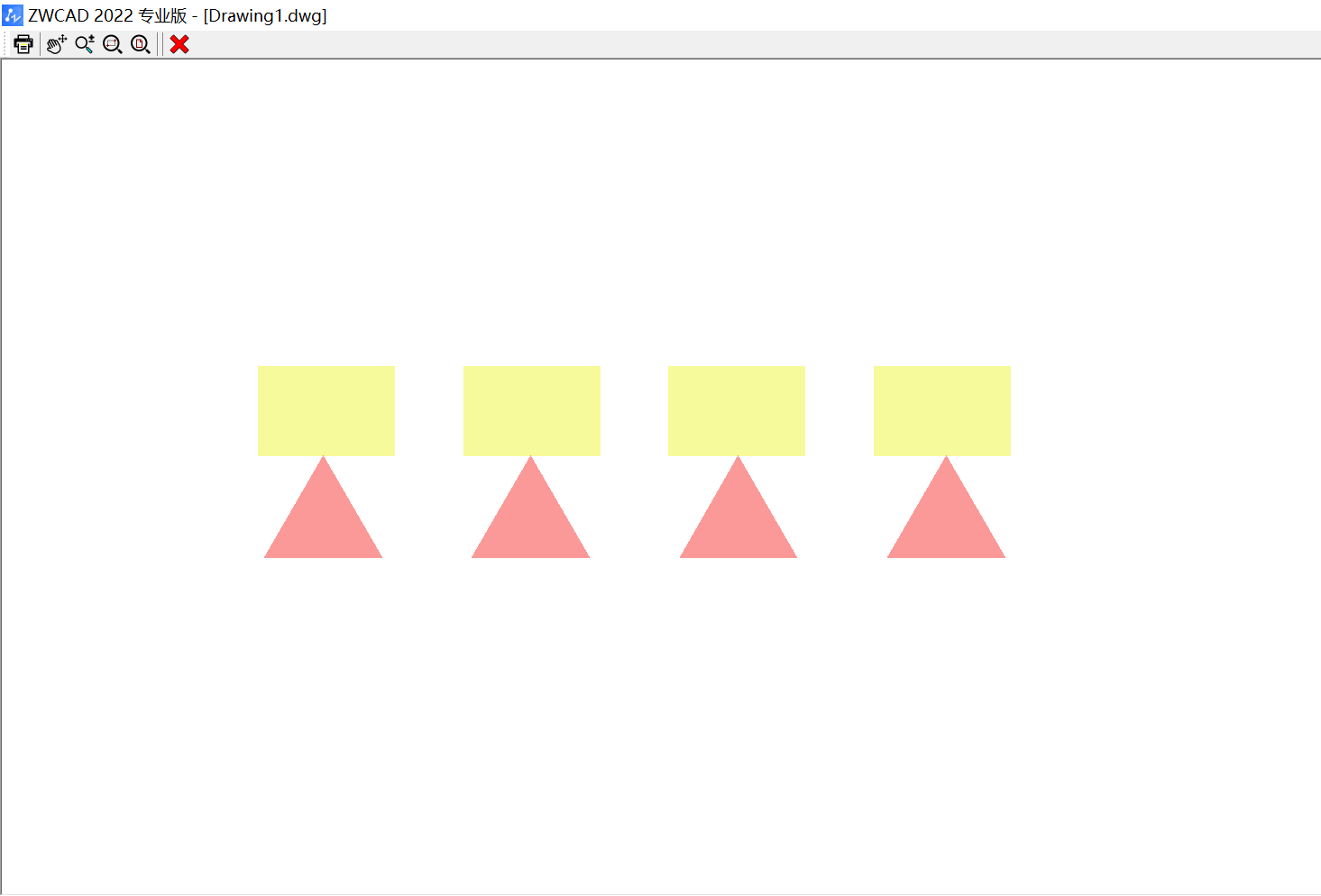
6.如果取消勾选【打印透明度】按钮,不使用透明度打印的效果完成图如下。
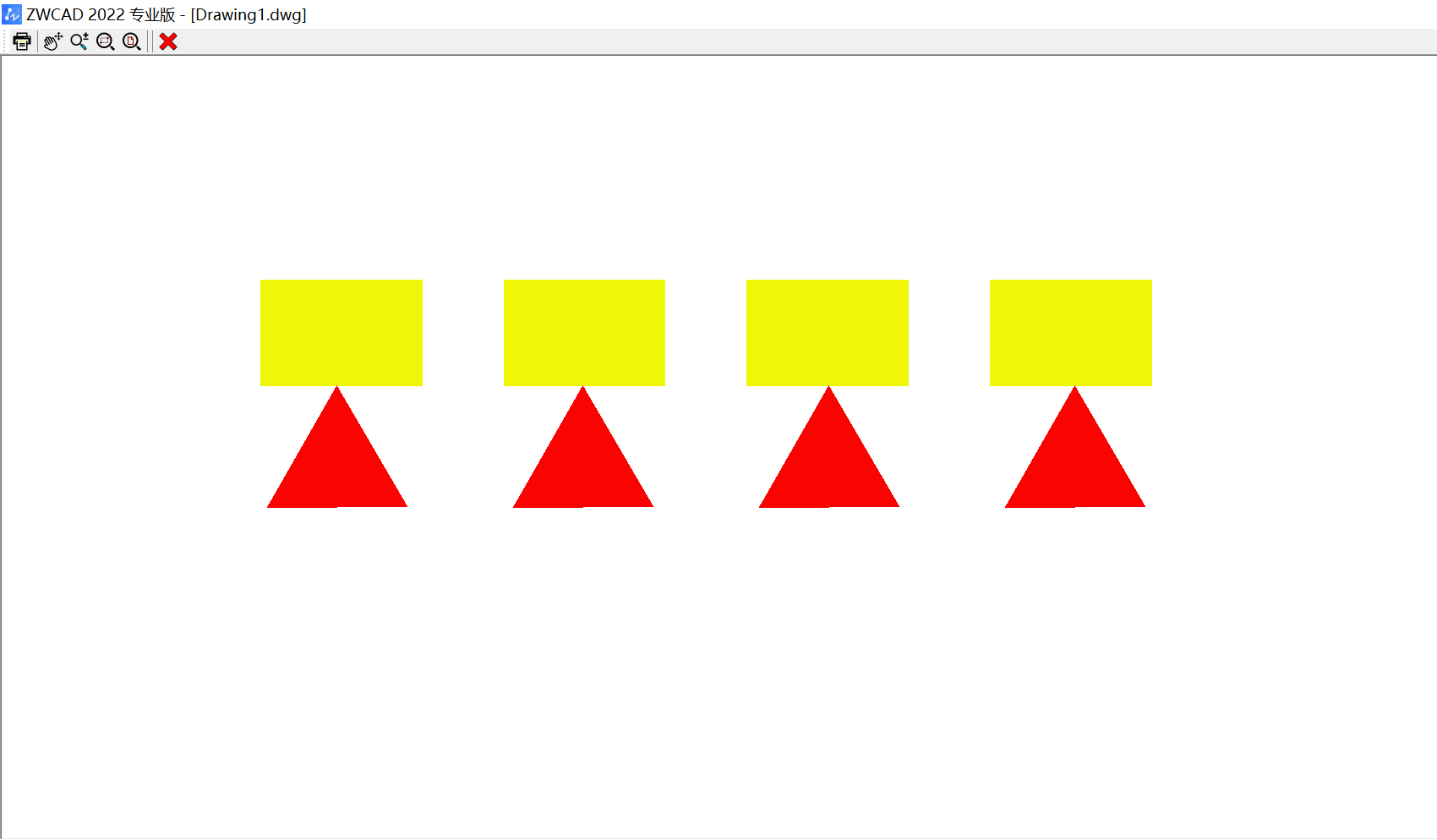
以上就是关于在CAD中透明度打印的具体运用方法,有需要的小伙伴可以参考进行设置,希望能够帮到大家。更多CAD资讯敬请关注40001百老汇CAD官网,小编将持续更新推送,丰富教程内容不要错过哦。
推荐阅读:CAD
推荐阅读:如何解决CAD边线被填充遮挡?



























